SONY VAIO笔记本重建硬盘分区表安装系统详解
1、SONY VAIO进入U盘启动模式也有点烦琐,关机状态下按下C面上方的”ASSIST”按键,进入拯救大师模式;

2、按界面提示按下F2进入BIOS设置,在”BOOT“菜单中,将”UEFI“更改为”legacy”,按下“F10”保存退出即可
3、关机,再次按下”ASSIST”按键进入拯救大师模式,按下F11或选择进入U盘启动模式,即可通过做好的恢复U盘进入WINPE进行安装WIN7;

1、兴冲冲选择好WIN7的ISO文件安装到C盘;

2、 恢复完毕重启后,提示BCD错误,选择从硬盘启动还是如此,用U盘启动又只能进入WINPE,不死心的恢复完ISO后,重启又进入BCD错误提示,卡壳了,这里一着急没有拍照,不好意思朋友们。
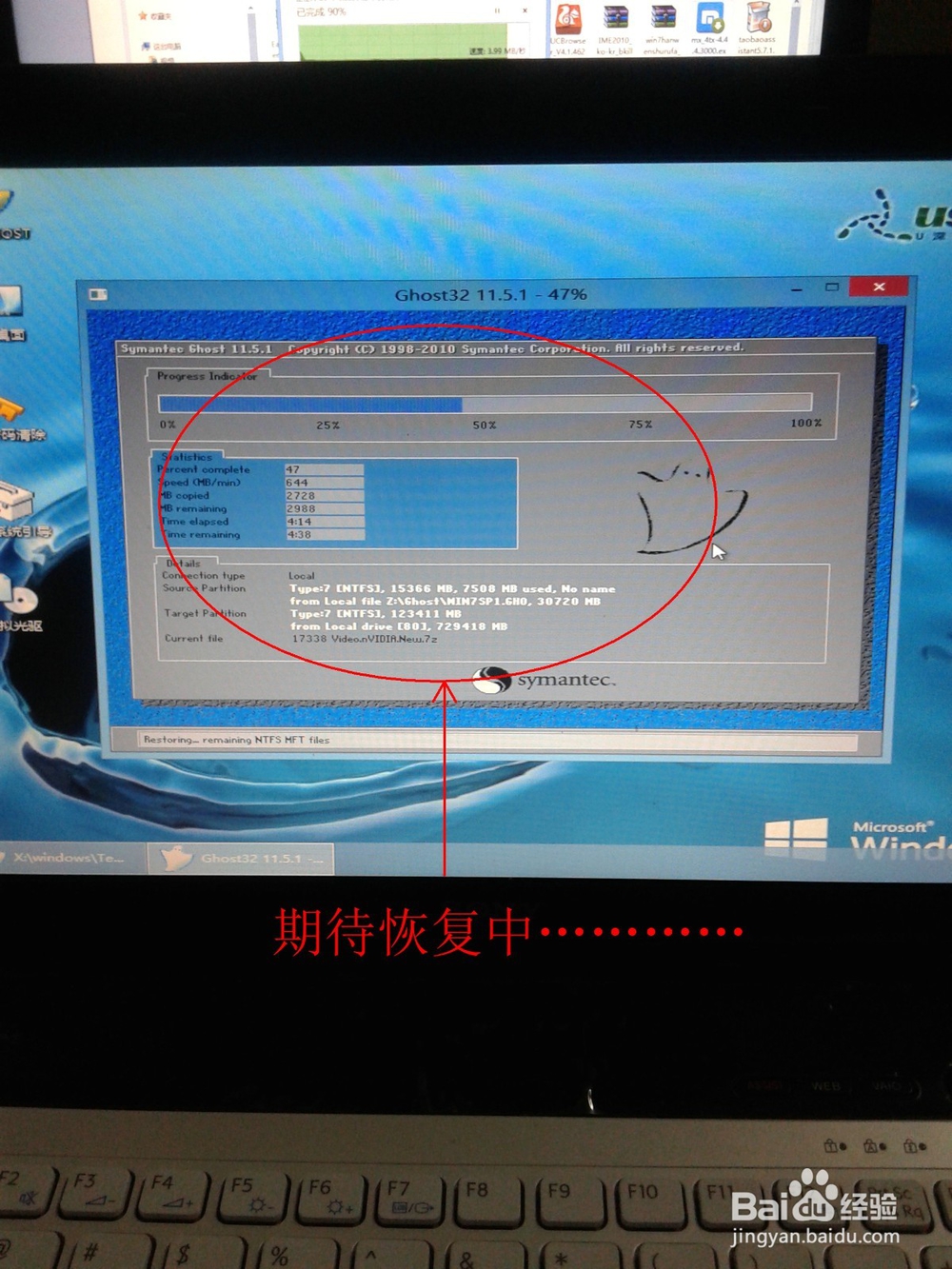
1、 想到WIN8降级安装为WIN7的话,会不会是硬盘分区表上的问题,不然至少应该是找不到系统启动的相关提示;


2、用硬盘分区软件DISK Genius查看分区信息,这里安装了两次系统后总结出来的对比图。如图所示,一个有”活动分区“提示,另一个无法正常安装的却没有;


3、在U盘启动菜单中选择DOS模式下的DISK Genius,进入选择”快速分区”,一定要选中是MBR分区表类型,因为GUID模式功能和适应更好,但降级不适合WIN7或XP系统,这正是问题的关键点,希望对很多在这卡壳的朋友有帮助!根据需要调整分区空间大小后,按下确定,等待分区完毕;

4、 再次是入WINP恢复WIN7的ISO文件,等恢复结束后重启;

5、这下子画面是不是很期待的,自动安装完毕就可以了;
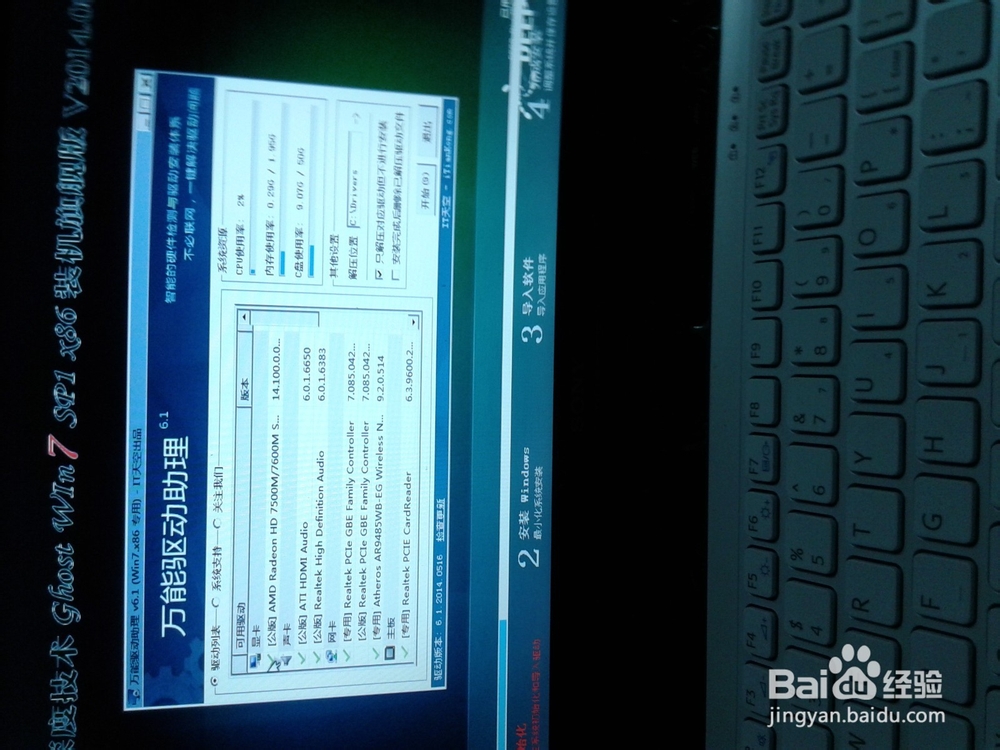

6、 感谢另一台HP本本的资料支持;

1、 以上是小编在经手过不少笔记本安装系统的一些经验,有遇到类似降级安装系统的时候,如果遇到BCD错误提示,可以对硬盘重新分区,手动操作太难,可以借助硬盘分区软件进行重建MBR分区表类型,成功的话就是系统安装不正常也是关于操作系统启动错误的提示,这点要记住。最想说的是在电脑重装系统时,特别是笔记本重装系统,很多保护程序或一键还原隐藏分区对重装影响很大,如果自己手动重装的话可以直接将这些分区合并,以后重装后自己再做个备份就可以了。希望小编的经验对朋友们有帮助!